Content Validator では、Looker コンテンツで参照されているモデル、データ探索、フィールド名を LookML で検索します。LookML の参照の検証、変更後の LookML のエラー修正、プロジェクト全体での LookML 要素の名前の更新を行う場合に便利なツールです。
Content Validator を使用するには、develop 権限が必要です。
Content Validator を開くには、左側のナビゲーション パネルの [開発] メニューから [Content Validator] を選択します。ここから、次の 2 つの方法で Content Validator を使用できます。
- [検証] をクリックして、LookML モデルの変更に起因するエラーを検出して修正します。
- Looker コンテンツ内にエラーがあるかどうかにかかわらず、Looker コンテンツ全体で [Find & Exchange in All Content] をクリックします。モデル、データ探索、フィールド名を検索して置換します。
Content Validator を使用する前に
コンテンツの検証を使用して変更を加える場合は、特に慎重に行う必要があります。Content Validator には元に戻す機能がないため、多くの Look やダッシュボードと、その [ここから検索] リンクに影響が及ぶ可能性があります。間違いがあった場合は、できるだけ早く修正を行うようにしてください。変更を加えると、影響を受ける Look の切り分けが困難になります。
また、Content Validator を使用するタイミングも考慮してください。開発版の変更を本番環境に push するときは、影響を受ける Look とタイルをほぼ同時に修正して、機能しない時間を最小限に抑える必要があります。Development Mode での作業に基づいて Look やタイルをあまりに早く修正すると、変更が push されるまで、ユーザーには機能していないように見えることになります。同様に、変更が push されてからかなり経過するまで Look とタイルの修正が遅れると、Look とタイルが修正されるまで、ユーザーには機能していないように見えることになります。
Content Validator を使用したエラー修正
Content Validator は、LookML の変更に起因するエラーを検出して修正するうえで役立つツールです。たとえば、フィールド名を customer から user に変更すると、customer フィールドを含む Look またはダッシュボードのタイルは機能しなくなります(alias パラメータを使用する場合を除きます)。Content Validator は customer フィールドへの参照をすべて一覧表示し、エラーを修正する簡単な方法も提示します。
Content Validator を実行すると、LookML のモデル、Explore、ビュー、フィールドに対する Look とダッシュボードによる参照がすべて検証され、不明な LookML オブジェクトをコンテンツが参照していればエラーが表示されます。
Content Validator では、以下についてのエラーは表示されません。
develop権限のないコンテンツ。Content Validator は権限にスコープ設定されているため、develop権限のあるコンテンツ(Looker IDE で確認できるモデル)に対してのみ、Content Validator を使用できます。モデルの権限については、ロールのドキュメント ページをご覧ください。- 削除されゴミ箱に入っている Look。削除された Look を検証する場合、Looker 管理者はまず Look を復元する必要があります。
Content Validator の実行
Content Validator を使用して LookML を検証するには:
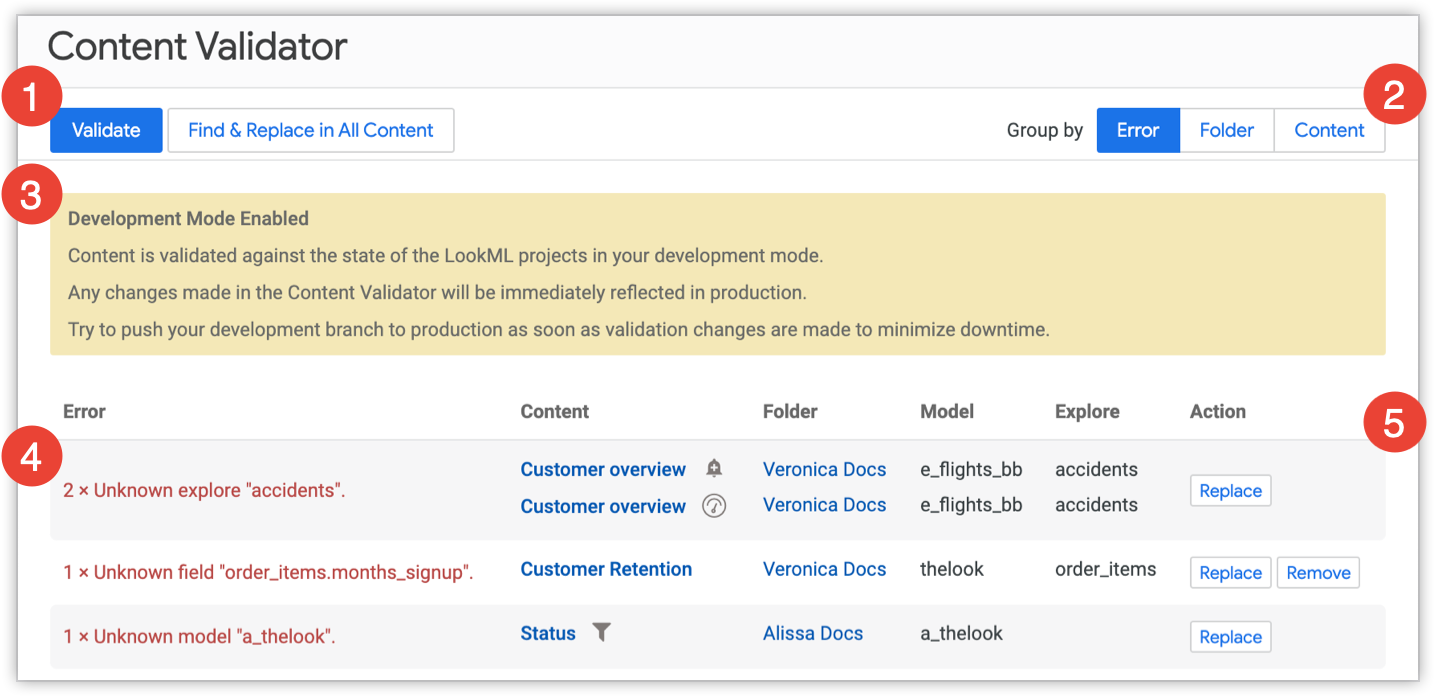
- [検証] をクリックします。
- [グループ条件] タブを選択して、エラーのグループ化方法を変更します。
- エラー: エラーのある Looker コンテンツをグループ化し、各エラーを一覧表示します。複数のコンテンツにある同じエラーを一括で修正する場合に便利です。
- フォルダ: エラーのある Looker コンテンツをグループ化し、各フォルダを一覧表示します。特定のフォルダのエラーのみを修正する場合に便利です。
- コンテンツ: エラーをグループ化し、エラーのある各コンテンツを一覧表示します。1 つの Look、タイル、フィルタなどのエラーをすべて修正する場合に便利です。
- Development Mode の場合は、Looker から警告メッセージが表示されます。Look とタイルを変更した場合の影響を理解することが重要です。互換性を破る変更を反映させる前に「修正」した場合、修正が時期尚早となるため、Look やタイルが機能しなくなる可能性があります。警告メッセージは、このことを思い出すためのものです。
- エラー表には、エラーと、エラーを含む Look とタイルのリスト、エラーの原因となっているモデルと Explore のリストが表示されます。ページの右上にある [グループ条件] タブを使用すると、エラーテーブルのレイアウトを変更できます。
- Looker では、エラーの種類に応じて各行に [置換] ボタンや [削除] ボタンが用意されています。これらのボタンはエラーを修正する機能を提供します。詳しくは、Content Validator を使用したエラー修正をご覧ください。
コンテンツの検証結果の表示
コンテンツの検証結果には、使用しているモデル名、Explore 名、ビュー名、フィールド名が存在しないか見つからない Looker コンテンツが表示されます。Content Validator によって検出、検証できる LookML 要素の詳細については、Content Validator を使用したエラー修正のセクションをご覧ください。
コンテンツ名の横にあるアイコンは、コンテンツ タイプを示しています。
 - ダッシュボード タイル
- ダッシュボード タイル - ダッシュボード アラート
- ダッシュボード アラート![[ダッシュボードでスケジュール] または [Look でスケジュール] アイコン。](https://cloud.google.com/static/looker/docs/images/dev-content-validator-icon-schedule-2108.png?authuser=9&hl=ja) - ダッシュボードまたは Look のスケジュール
- ダッシュボードまたは Look のスケジュール![[ダッシュボードのフィルタ] アイコン。](https://cloud.google.com/static/looker/docs/images/dev-content-validator-icon-db-filter-2108.png?authuser=9&hl=ja) - ダッシュボードのフィルタ、またはダッシュボード フィルタをリッスンするタイルのフィールド(ダッシュボード フィルタをリッスンするタイルの構成については、ユーザー定義ダッシュボード フィルタの追加と編集のドキュメント ページをご覧ください)。
- ダッシュボードのフィルタ、またはダッシュボード フィルタをリッスンするタイルのフィールド(ダッシュボード フィルタをリッスンするタイルの構成については、ユーザー定義ダッシュボード フィルタの追加と編集のドキュメント ページをご覧ください)。
検証結果は、バリデータを実行したときのモードで利用できる LookML に基づきます。本番環境モードの場合、検証結果には、本番環境に push されたすべての LookML が反映されます。Development Mode の場合、本番環境に push されていなくても、保存した LookML が検証結果に反映されます。
エラーは、LookML で意図的な変更があったことか、入力ミスまたは結合の欠落が原因である可能性があります。
エラーを調整するには、エラーテーブルの各行にある [置換] ボタンと [削除] ボタンを次のように使用します。
- 置換: Looker では、エラーごとに [置換] ボタンが表示されます(Content Validator で名前を置換する方法については、このページ後半のフィールド、ビュー、Explore、モデルの名前の置換のセクションをご覧ください)。
- 削除: [Look] または [タイル] の [データ] セクションのエラーには、Looker により [削除] ボタンが表示されます(Content Validator を使用して名前を削除する方法については、このページ後半のフィールド名の削除セクションご覧ください)。
[グループ条件] 設定に応じて、ボタンが単一のアイテム(Look またはタイル)または複数のアイテムに適用されます。
- [エラー] でグループ化すると、Looker インスタンスのすべての Look またはタイルで発生したすべてのエラーにボタンが適用されるため、1 回の操作ですべてのエラーを修正できます。
- [フォルダ] または [コンテンツ] でグループ化すると、1 つの Look またはタイルで発生した 1 つのエラーにボタンが適用されるため、それぞれのエラーの発生を個別に考慮できます。
たとえば、エラーテーブルはエラーでグループ化され、customers という不明な Explore を含む 3 つのコンテンツ インスタンスが表示されます。3 つのコンテンツに指定されたアクションは「置換」です。[置換] をクリックすると、エラー 3 x Unknown explore 'customers' を含むコンテンツの 3 つのインスタンスすべてに影響します。

コンテンツによっては、複数のエラーが発生することがあります。たとえば、エラーテーブルはコンテンツによってグループ化され、注文詳細 というコンテンツが表示されます。[エラー] 列に 4 つの Unknown field エラーが表示されています。各エラーには、[アクション] 列に独自の [置換] および [削除] アクション ボタンがあります。
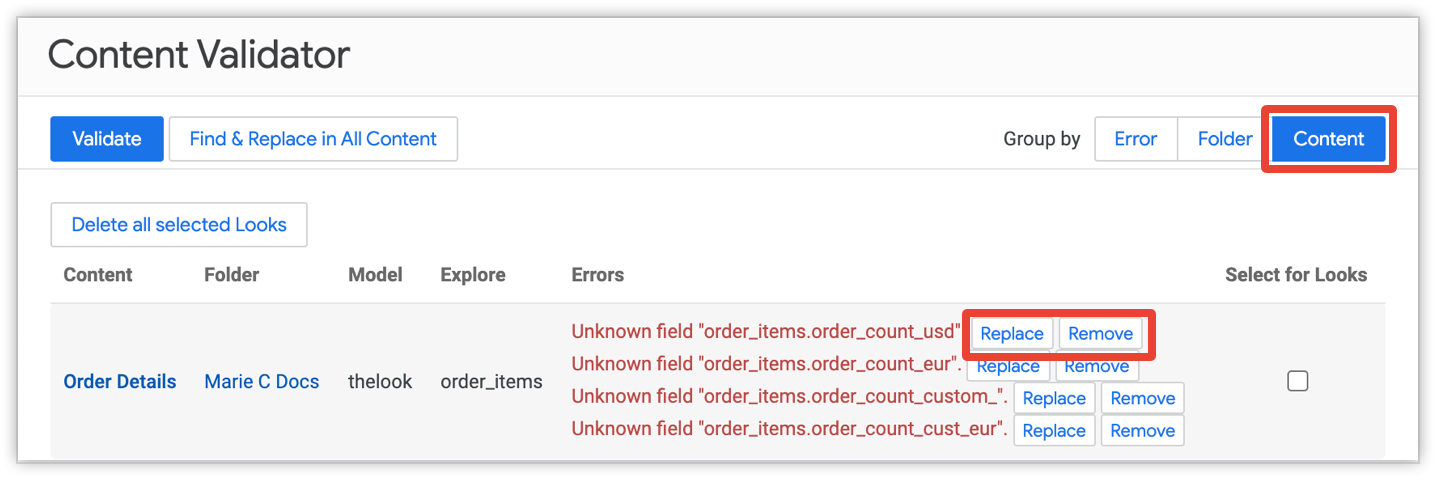
また、[コンテンツ] でグループ化した場合、Look を削除することもできます。
フィールド、ビュー、Explore、モデルの名前の置換
コンテンツの検証結果には、以下の種類の要素に [置換] ボタンが表示されるため、名前を変更できます。
- Look とダッシュボード タイルのモデル名
- Look とダッシュボード タイルの Explore 名
- カスタム フィルタまたは表計算のビュー名
- Look とダッシュボード タイルのビュー名
- フィールド名:
- Look の [データ] セクション
- クエリベースのダッシュボード タイルの場合
- 表計算で参照
- カスタム フィルタで参照
- カスタム フィールドで参照
- 縦棒グラフの [シリーズ] タブの [カスタマイズ] エリアなど、可視化構成で参照
- ダッシュボード フィルタをリッスンするためにダッシュボード タイルによって参照(フィルタ構成ウィンドウの [更新するタイル] タブで構成。ユーザー定義ダッシュボード フィルタの追加と編集のドキュメント ページをご覧ください)
これらのエラーのいずれについても、Content Validator を使用して、エラーが発生している属性と同等以上の一般的なコンテンツの属性を置換できます。
- フィールドにエラーがある場合は、そのフィールドを置換 / 削除するか、ビュー、Explore、モデルの名前を置換することができます。
- Explore 名にエラーがある場合は、Explore 名またはモデル名を置換できます。
- モデル名にエラーがある場合は、モデル名を置換できます。
Content Validator を使用してモデルの要素名を置換する方法は次のとおりです。
- [検証] をクリックして Content Validator を実行します。
- [グループ条件] 設定を選択して、エラーのグループ化方法を選択します。たとえば、[エラー] でグループ化すると、複数のアイテムを同時に調整できます。
エラーの表で、修正するエラーの横にある [置換] ボタンをクリックして、[コンテンツの更新] ダイアログを開きます。
[コンテンツの更新] ダイアログの [タイプ] セクションで、変更する LookML 要素のタイプを選択します(フィールド、ビュー、Explore、モデル)。Looker により、エラーごとに適切なオプションが表示されます。
[名前] セクションで、置換するアイテムの名前を確認します。この情報は Content Validator によって自動的に入力されます。
[置き換える名前] セクションに、アイテムの新しい名前を入力します。
[エラー] でグループ化しており、影響を受けるアイテムが複数ある場合は、[コンテンツを表示] をクリックすると、Content Validator が更新するアイテムのリストが表示されます。

必要に応じて、リストのアイテムの横にあるチェックボックスをオフにすると、名前が変更されずに残ります。
変更するには、[置換] をクリックします。
フィールド名の削除
Look またはタイルの [データ] セクションのフィールド名にエラーがある場合、エラーの右側に [削除] ボタンが表示されます。Content Validator を使用すると、以下のフィールドを削除できます。
- Look またはダッシュボード タイルの [データ] セクション
- 縦棒グラフの [シリーズ] タブの [カスタマイズ] エリアなど、可視化構成で参照
- ダッシュボード フィルタをリッスンするためにダッシュボード タイルによって参照(フィルタ構成ウィンドウの [更新するタイル] タブで構成。ユーザー定義ダッシュボード フィルタの追加と編集のドキュメント ページをご覧ください)
Content Validator を使用して、カスタム フィルタ、カスタム フィールド、表計算からフィールドを削除することはできません。これは通常、式の動作を維持するために変更を追加する必要があるためです。代わりに、コンテンツの検証のエラー メッセージを使用して、カスタム フィルタ、カスタム フィールド、表計算の式を修正する必要がある場所を検索し、必要に応じて式を作り直します。
- [検証] をクリックして Content Validator を実行します。
- [グループ条件] 設定を選択して、エラーのグループ化方法を選択します。たとえば、[エラー] でグループ化すると、複数のアイテム(Look、タイル、またはその両方)を同時に調整できます。
エラーテーブルで、修正するフィールド エラーの横にある [削除] をクリックして、[コンテンツからフィールドを削除] ダイアログを開きます。
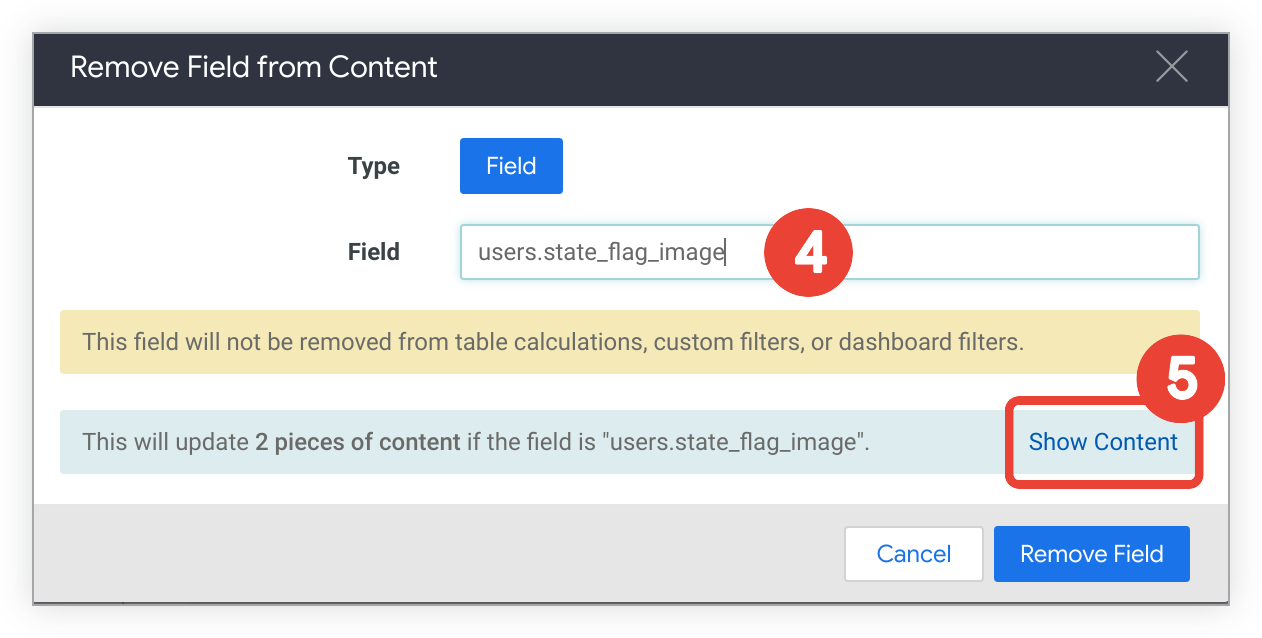
[コンテンツから削除] ダイアログの [フィールド] セクションで、削除する項目の名前を確認します。これは Content Validator によって自動的に入力されます。
[エラー] でグループ化しており、複数のアイテム(Look、タイル、またはその両方)がある場合は、[コンテンツを表示] をクリックすると、Content Validator が更新するアイテムのリストが表示されます。

必要に応じて、Look またはタイルの横にあるチェックボックスをオフにすると、名前が変更されずに残ります。
変更する場合は [フィールドの削除] をクリックします。
Lookの削除
エラーテーブルを [コンテンツ] でグループ化すると、テーブルの Look を削除できます。
Content Validator を使用して Look を削除するには:
- [検証] をクリックして Content Validator を実行します。
- テーブルを [コンテンツ] でグループ化します。
- エラーテーブルで、削除する Look の横にある選択ボックスをクリックします。
- [すべての Look を削除] をクリックします。
- 確認ボックスで [OK] をクリックすると、選択した Look が削除されます。
Content Validator を使用した検索と置換
Content Validator を使用して、モデル、Explore、フィールドの名前の検索と置換を行うこともできます。たとえば、エラーがなくても、あるフィールドを別のフィールドより優先し、プロジェクトでその置換を行うこともできます。Content Validator で検索または置換できる要素の完全なリストについては、フィールド、ビュー、Explore、モデルの名前の置換のセクションをご覧ください。
Content Validator を検索と置換のツールとして使用するには:
- [Content Validator] の画面で、[すべてのコンテンツの検索と置換] をクリックして、[コンテンツの更新] ダイアログを開きます。
- 変更する LookML 要素の [タイプ](フィールド、ビュー、Explore、モデル)を選択します。
- 置換するアイテムの [名前] を入力します。
- フィールド、ビュー、Explore、モデルの置換名を入力します。
- [置換] をクリックして変更を適用します。
注意点
コンテンツの検証を再度行って修正の結果を確認することを計画してください。
Content Validator に関する注意事項は次のとおりです。
- ビュー、Explore、モデルについて、名前を変更することはできますが、名前を完全に削除することはできません。Content Validator を使用して削除できるアイテムのリストについては、フィールド名の削除のセクションをご覧ください。
- 表計算では、Look またはタイルのクエリに含まれるフィールドのみを参照できます。つまり、Look またはタイルのクエリからフィールドを削除しても、表計算で引き続きそのフィールドを使用する場合、新しいコンテンツ検証エラーが発生します。
- 削除され [ゴミ箱] ページに入っている Look は検証されません。削除された Look を検証する場合、Looker 管理者はまず Look を復元する必要があります。
- Development Mode の場合、本番環境に push されていなくても、保存した LookML が検証結果に反映されます。ただし、Content Validator を使用して行った変更は、本番環境モードでコンテンツを表示するユーザーに影響します。Content Validator を実行する前に本番環境モードに切り替えることを検討してください。
